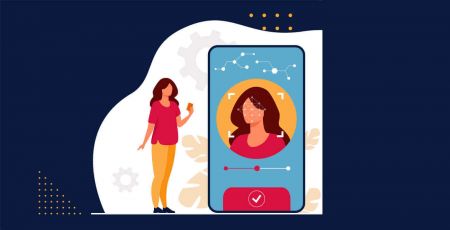Hur man verifierar konto på Crypto.com
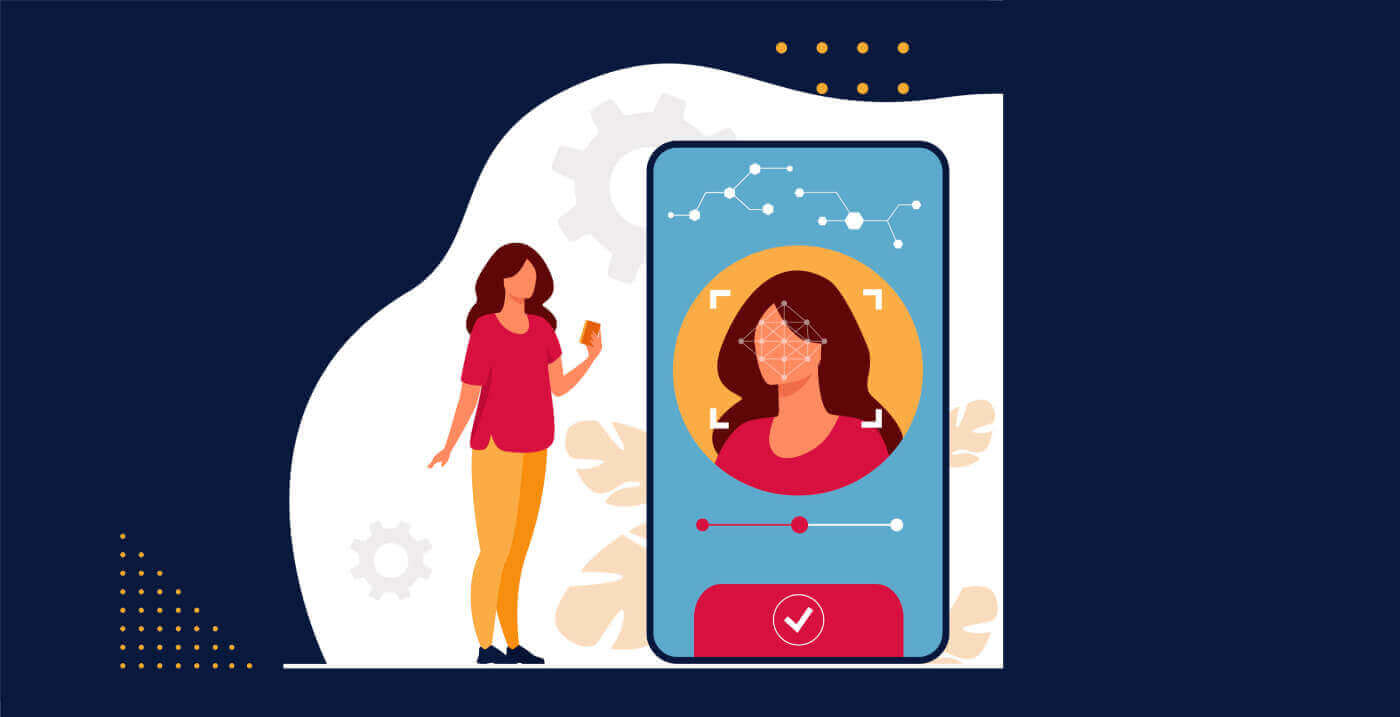
Hur slutför man identitetsverifiering? En steg-för-steg-guide
1. Öppna din Crypto.com -app på din telefon. Tryck på [Skapa nytt konto] . 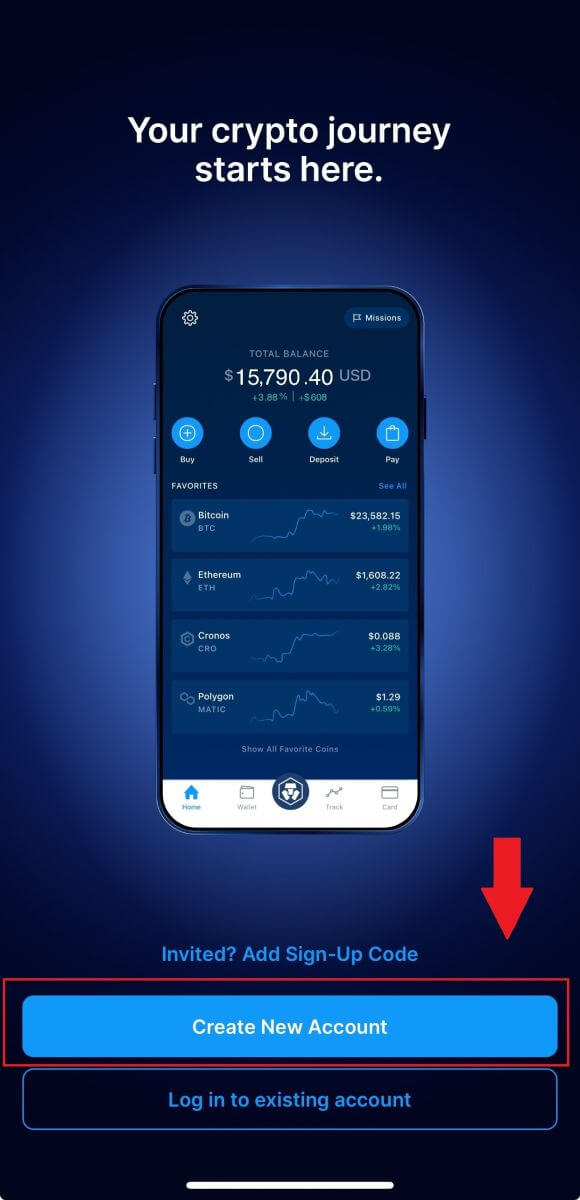
2. Ange din information.
- Skriv in din mailadress .
- Markera rutan för " Jag vill ta emot exklusiva erbjudanden och uppdateringar från Crypto.com " .
- Tryck på " Skapa nytt konto " .
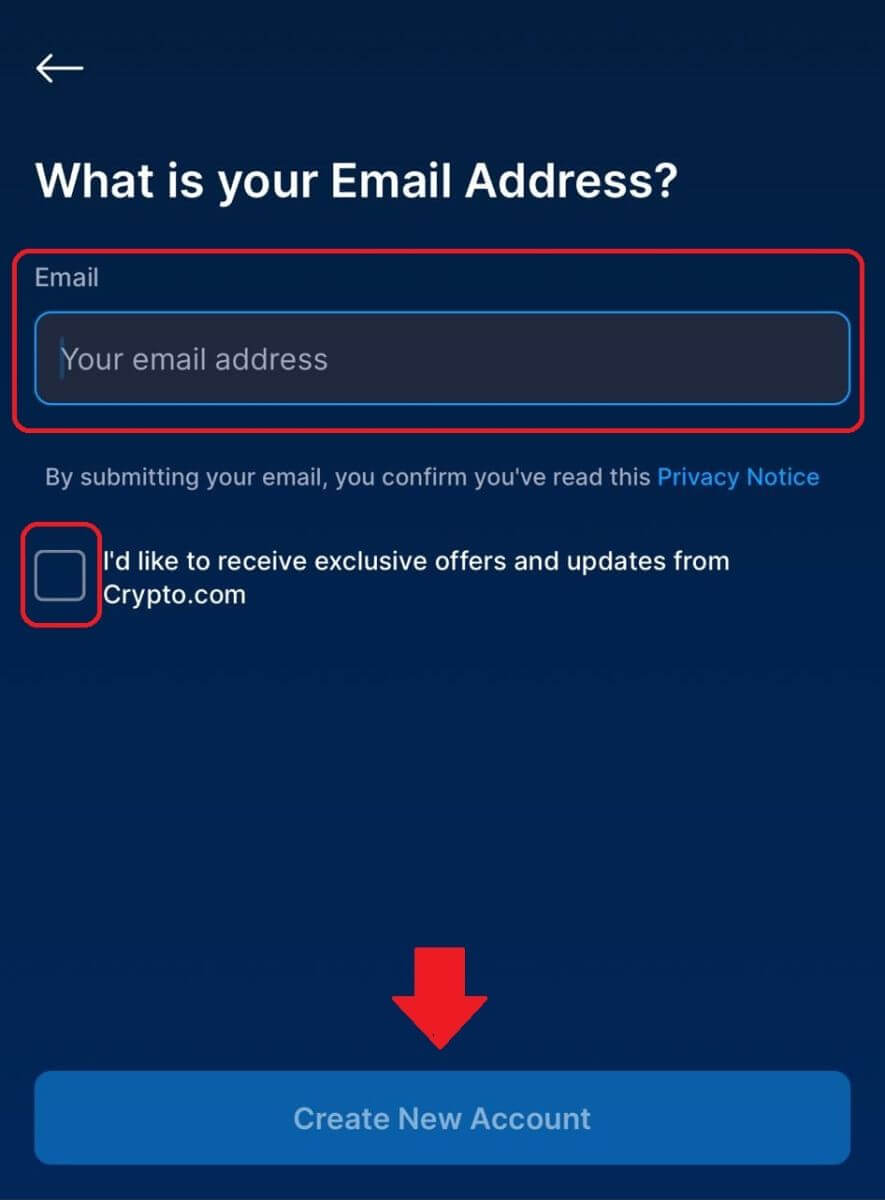
3. Kontrollera din e-post för en bekräftelselänk. Om du inte ser någon länk, klicka på [Skicka igen]. 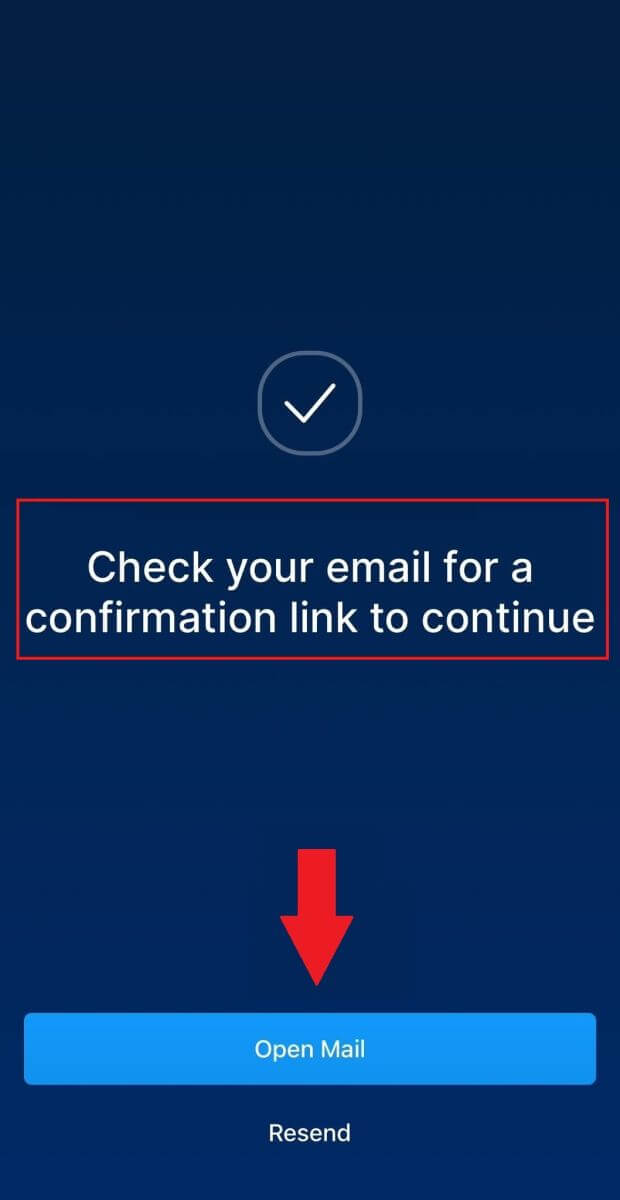
4. Registrera dig sedan med ditt telefonnummer och tryck sedan på [Fortsätt]. 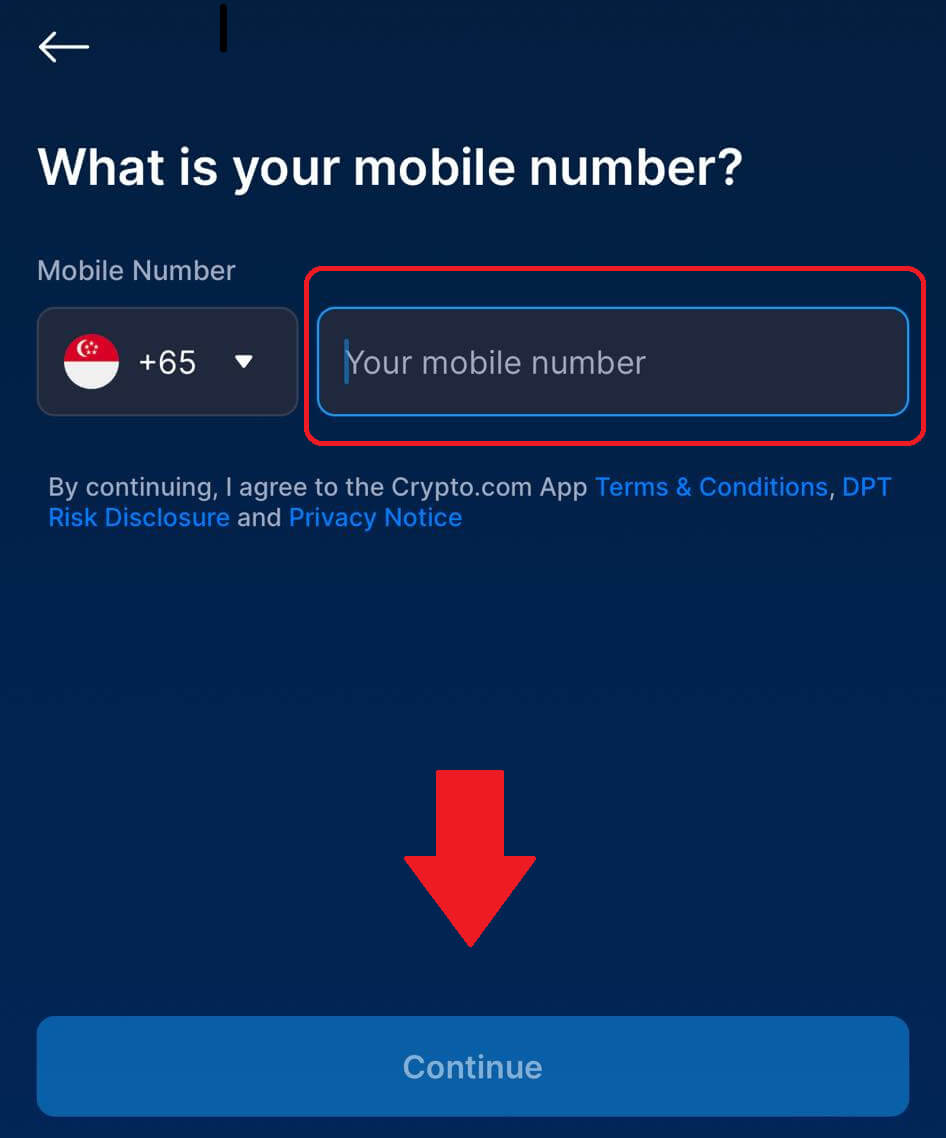
5. Ange den 6-siffriga koden som har skickats till din telefon. 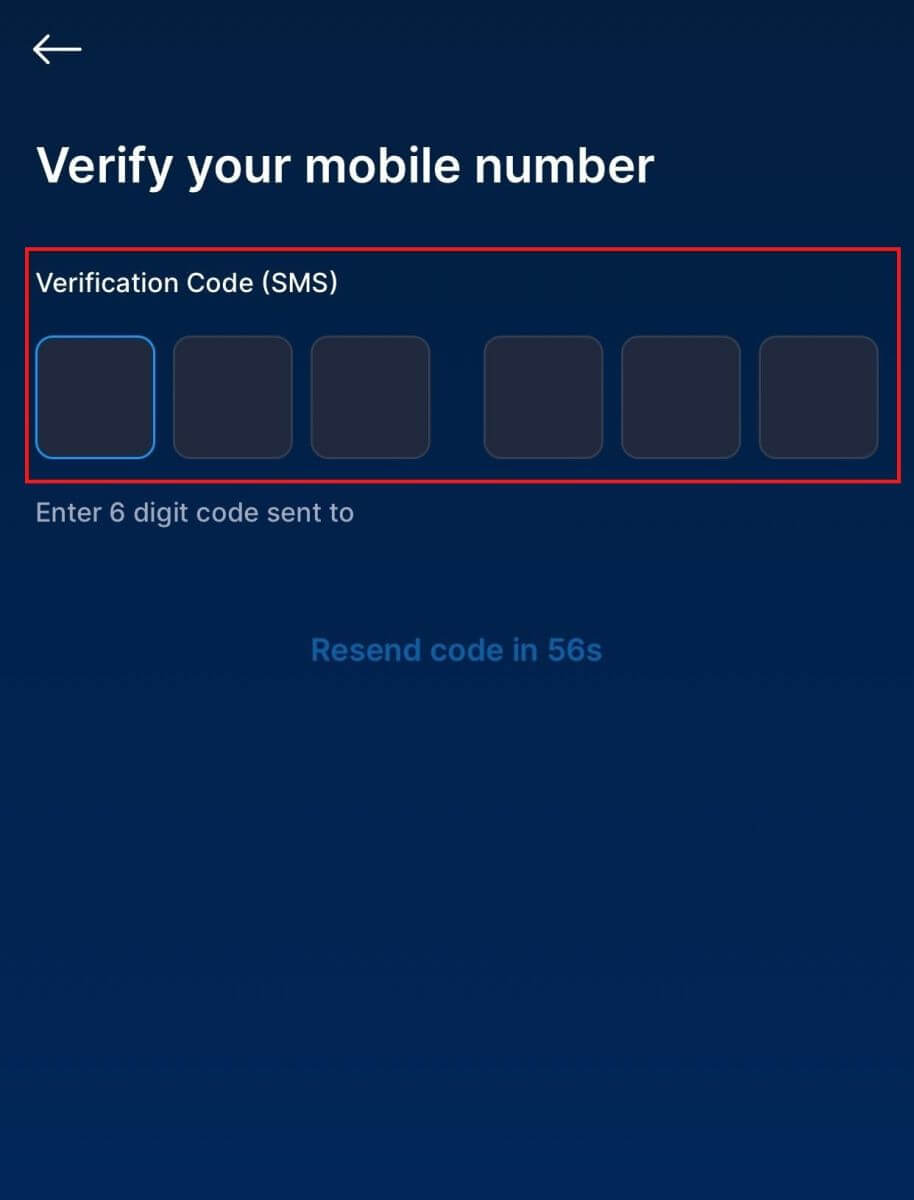
6. Ställ in ett lösenord som används för att låsa upp och bekräfta transaktioner. 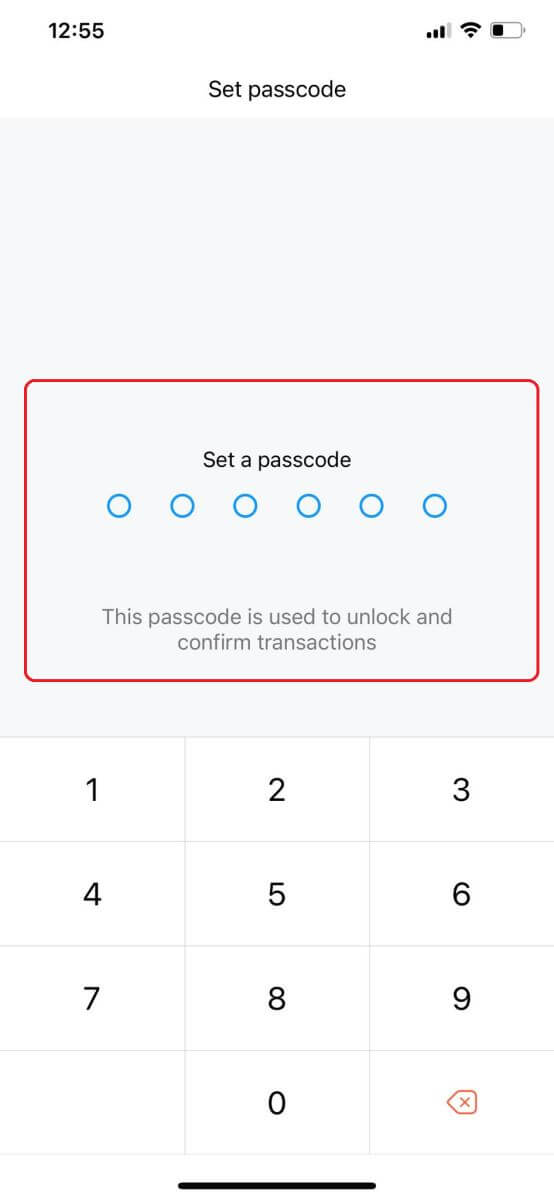
7. Nästa är att verifiera din identitet genom att trycka på [ Godkänn och fortsätt]. 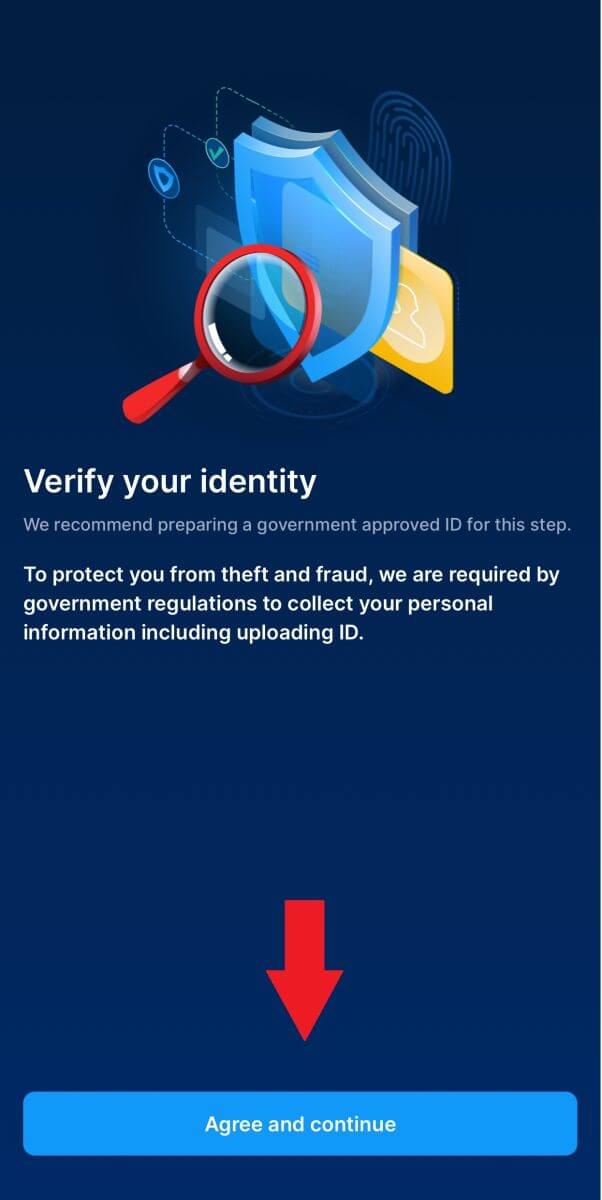
8. Välj den typ av dokument som du vill fortsätta med. 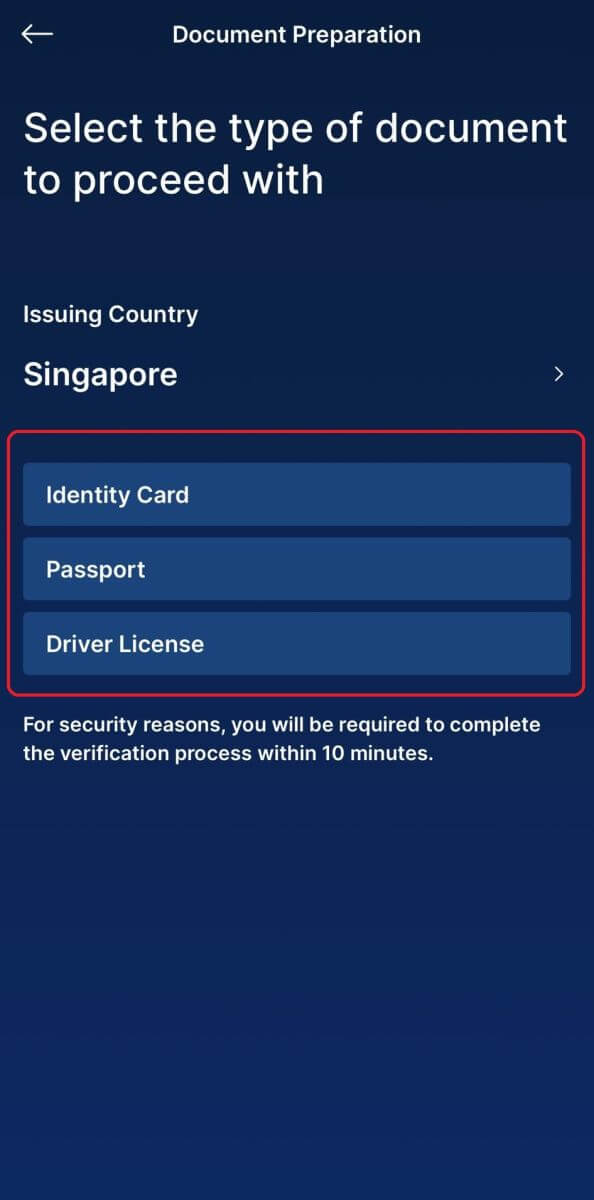
9. Lägg din ID-handling i ramen och ta en bild. 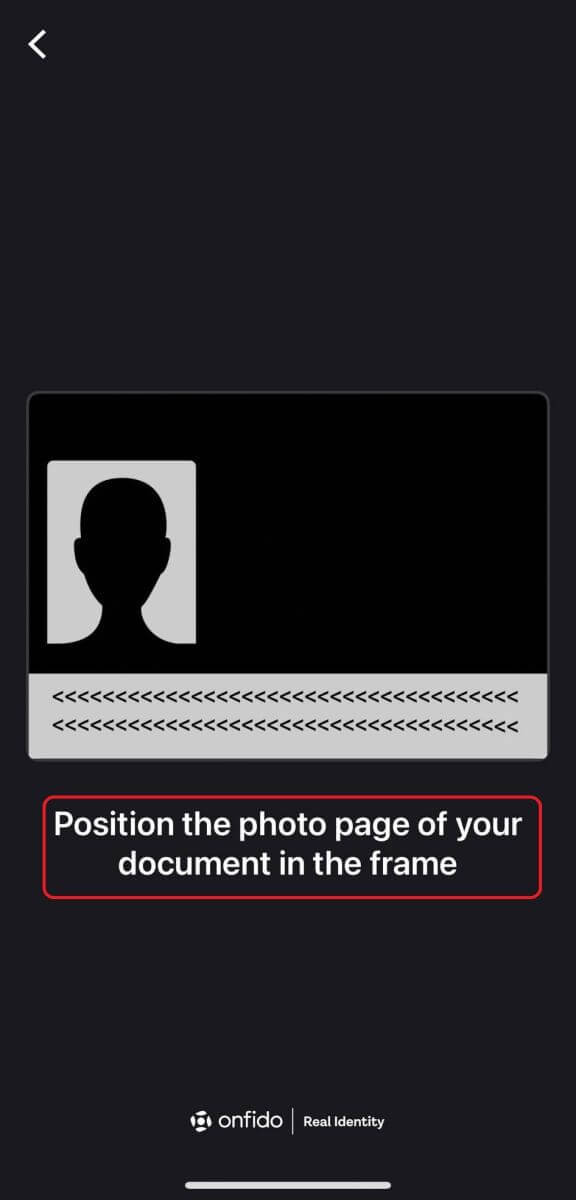
10. Efter att ditt dokument har skickats in, vänta ett par dagar för att få det verifierat. 
[Observera]:
Konton öppnas endast med Crypto.com-appen, skicka därför inte den väsentliga informationen till oss via e-post eller chatten i appen.
*Ditt pass är det bästa dokumentet att använda i de flesta fall. Om du saknar pass räcker det oftast med nationell legitimation eller körkort.
(Men amerikanska medborgare och invånare måste uppvisa sitt statligt utfärdade körkort eller ID.
Vilka typer av dokument är acceptabla för verifiering av adressbevis?
För bevis på bostadsadressverifiering accepteras ett av följande dokument under ditt namn (utfärdat inom 3 månader):
Elräkning.
Korrespondens från en statlig myndighet eller myndighet.
Utdrag eller brev utfärdade av en bank, finansiell institution eller auktoriserad försäkringsgivare (för kreditkortsutdrag, vänligen maskera kortnumret).
Giltigt statligt ID.
När du skaffar ett dokument, tänk på att:
Fånga dess fulla form med alla fyra hörnen; en partiell skanning av ett dokument accepteras inte.
Fånga ett utskrivet dokument eller en digital kopia via en datorskärm.
Behåll dokumentet oförändrat, förutom när du maskerar bankkonto- eller kortnummer.
Fånga dokumentet vertikalt (i stående läge) för att säkerställa att hela dokumentet fångas, fånga det inte i liggande läge.
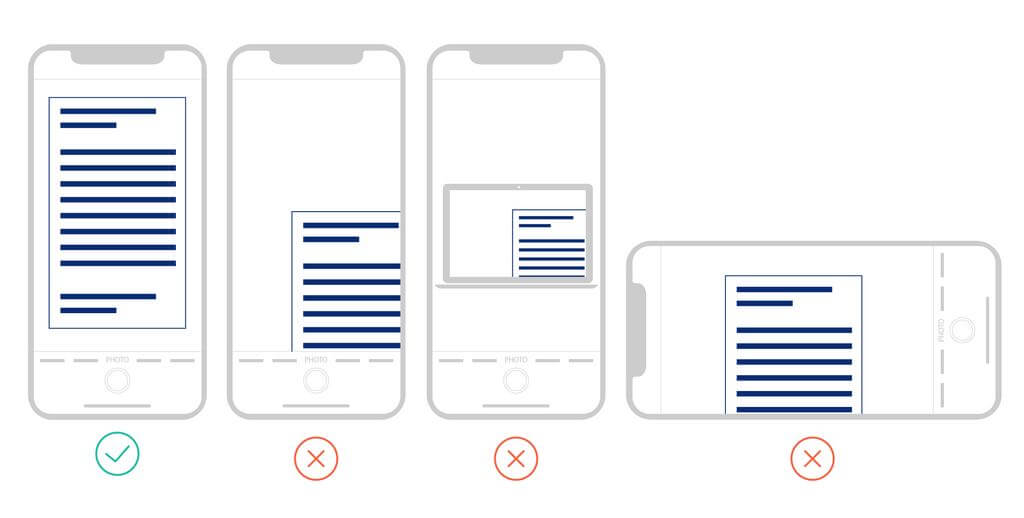
Vad gör du med min information?
Crypto.com använder endast informationen i syfte att verifiera adress, i enlighet med gällande lagar och förordningar. Crypto.com använder inte informationen som lämnats av en sökande för något annat ändamål.
Vanliga frågor (FAQ)
Varför godkändes inte min ansökan efter 3 dagar?
Medan de flesta ansökningar behandlas inom 3–4 dagar, på grund av det överväldigande antalet nya sökande, tar vissa KYC-granskningar cirka 7 arbetsdagar.
Ansökningar granskas så snabbt som möjligt och en uppdatering kommer att skickas via e-post när de är klara. Vi uppskattar ditt tålamod.
Jag fick inte OTP
Vänligen maila oss på [ [email protected]] och ange ditt telefonnummer (inklusive landskoden) och din mobiltjänstleverantör.
Vad är "Singpass"?
Singpass är alla invånare i Singapores betrodda digitala identitet för enkel och säker tillgång till över 1 700 tjänster från statlig och privat sektor online och personligen. Användare kan logga in på digitala tjänster, bevisa sin identitet över disk, signera dokument digitalt och mer med det förbättrade Singpass.
Singpass förvaltas av Government Technology Agency (GovTech) och är ett av åtta strategiska nationella projekt som driver Singapores Smart Nation-vision.
Vad är MyInfo?
MyInfo är en tjänst som gör att Singpass-användare kan hantera sina personuppgifter och förfylla formulär, med deras samtycke, för transaktioner med digitala tjänster, inklusive data som hämtas från deltagande statliga myndigheter. Detta innebär att användare bara behöver lämna personuppgifter en gång till den digitala tjänsten, istället för att upprepade gånger tillhandahålla data för varje onlinetransaktion. Användare kan se sin egen persondataprofil i sin Singpass-app under fliken Profil .
Appen kommer inte att skanna mitt ID eller ta mitt foto?
Vänligen prova den manuella uppladdningsfunktionen om du inte har lyckats skanna ditt dokument och/eller foto vid ditt första försök.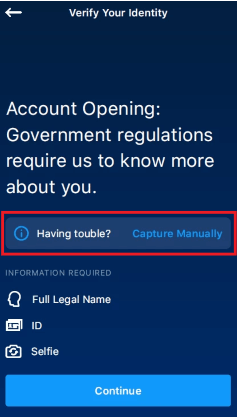
[Följande processer hjälper dig att påskynda verifieringsprocessen]:
[Fullständigt juridiskt namn]: Dubbelkolla att namnet du skriver stämmer överens med det på dokumentet du anger. Använd dina fullständiga namn istället för akronymer eller initialer om tidningen använder dem. Se till att det inte finns några stavfel.
[Ha ett giltigt ID]: Ta ett foto av ID:t i en väl upplyst miljö. Kontrollera att alla fyra hörn av dokumentet är synliga och att det inte finns några reflektioner (om telefonens ficklampa är påslagen, stäng av den). Rengör linsen, håll telefonen stadigt och placera kameran så att bildramen kommer i kontakt med dokumentets kanter – fotot tas automatiskt om det gör det. Kontrollera att informationen på bilden är läsbar när den har tagits. Om du är osäker på kvaliteten på bilden, ta om den innan du skickar in den.
[Ta en bra selfie]: När du provar bilden, håll kameran stadigt och följ den gröna pricken med ögonen (den här tekniken använder både en video- och en fotokamera). Försök att hålla dig så stilla som möjligt – det tar inte lång tid.